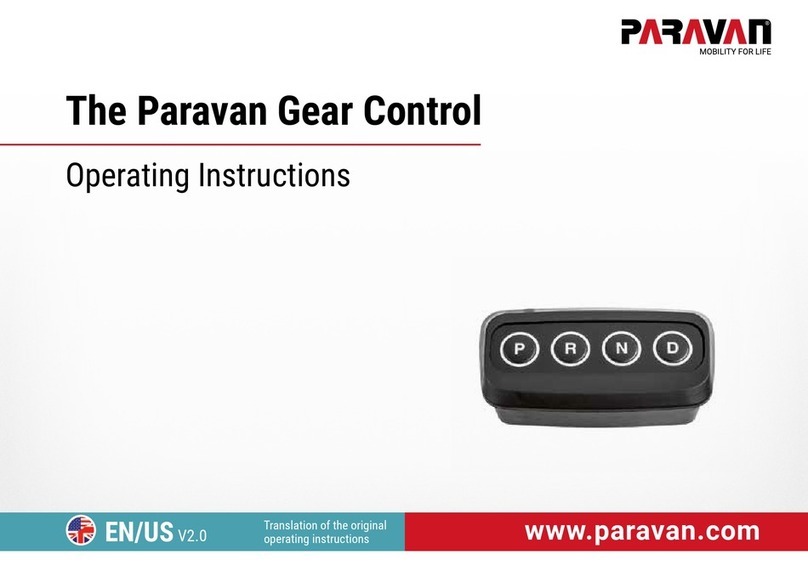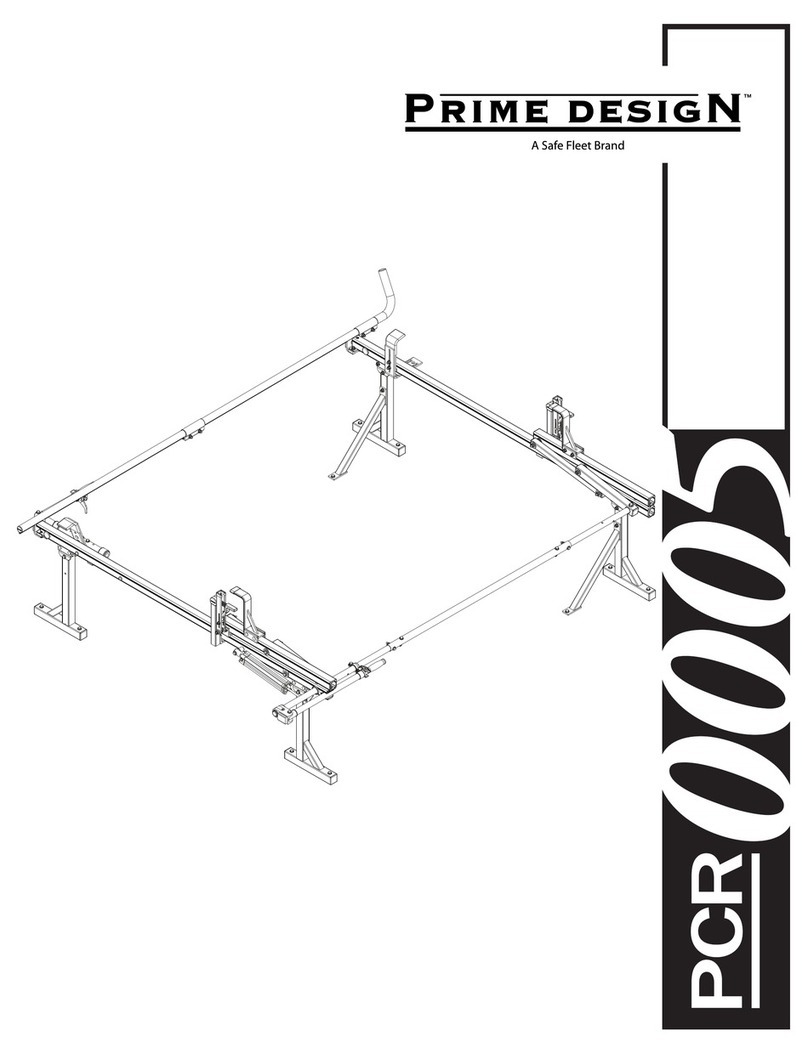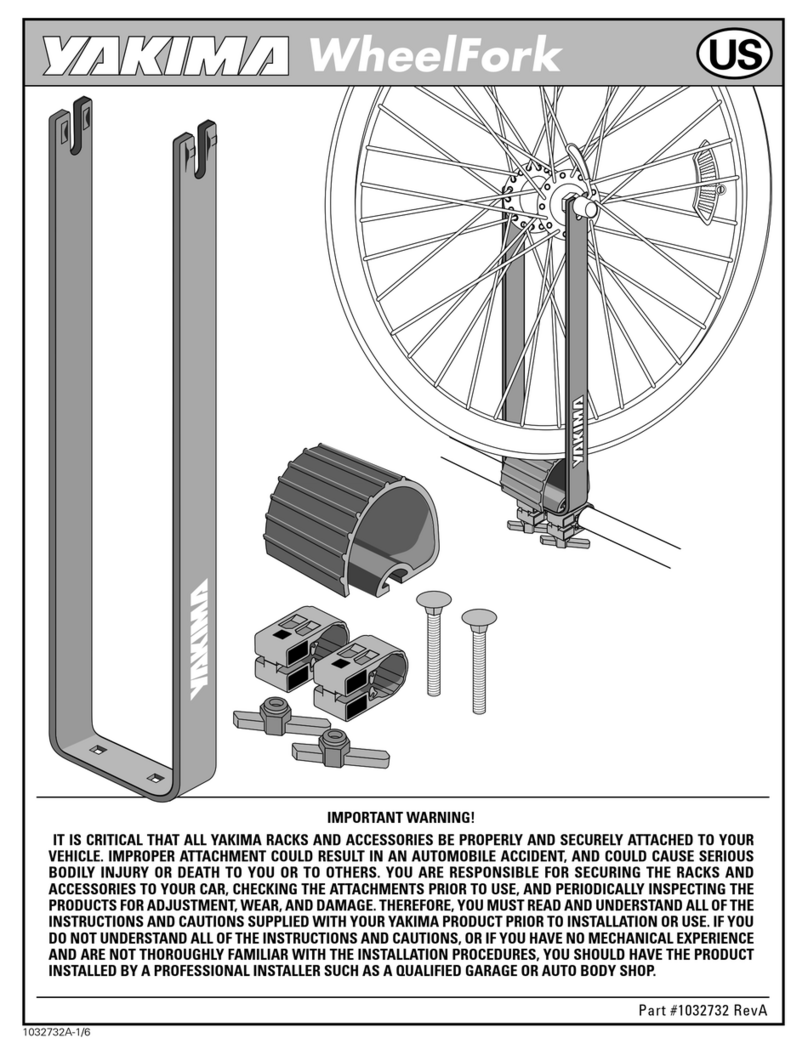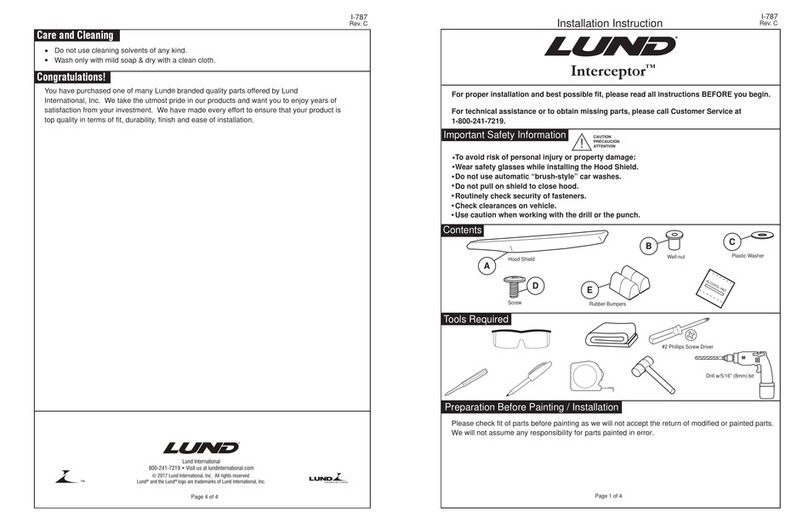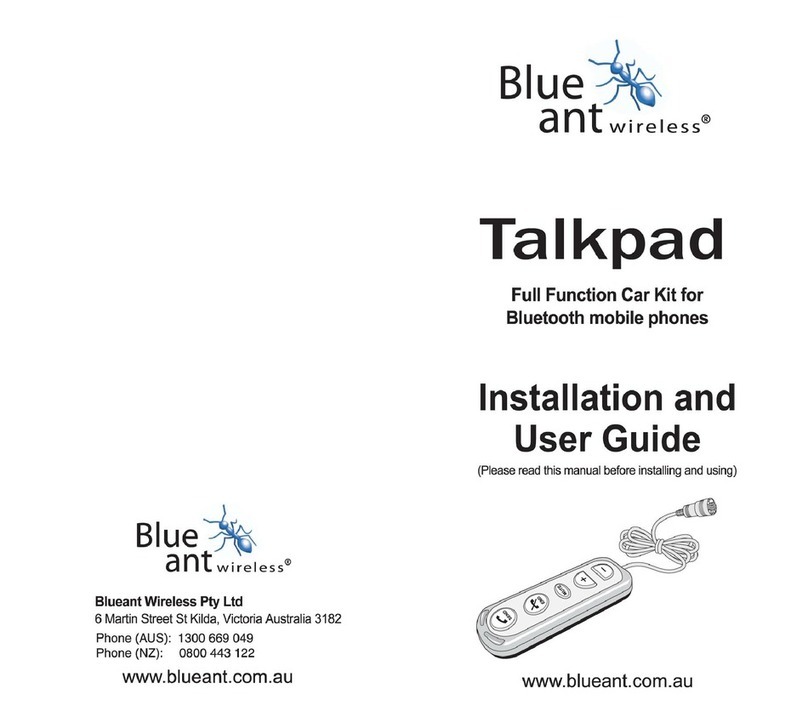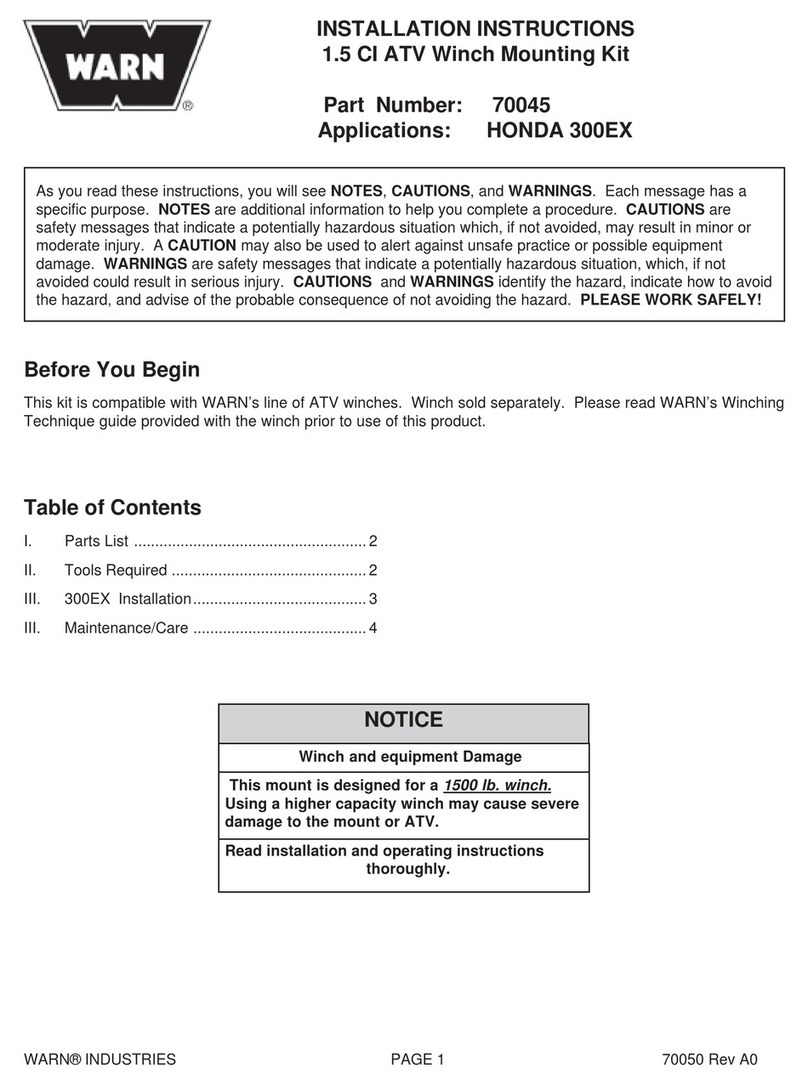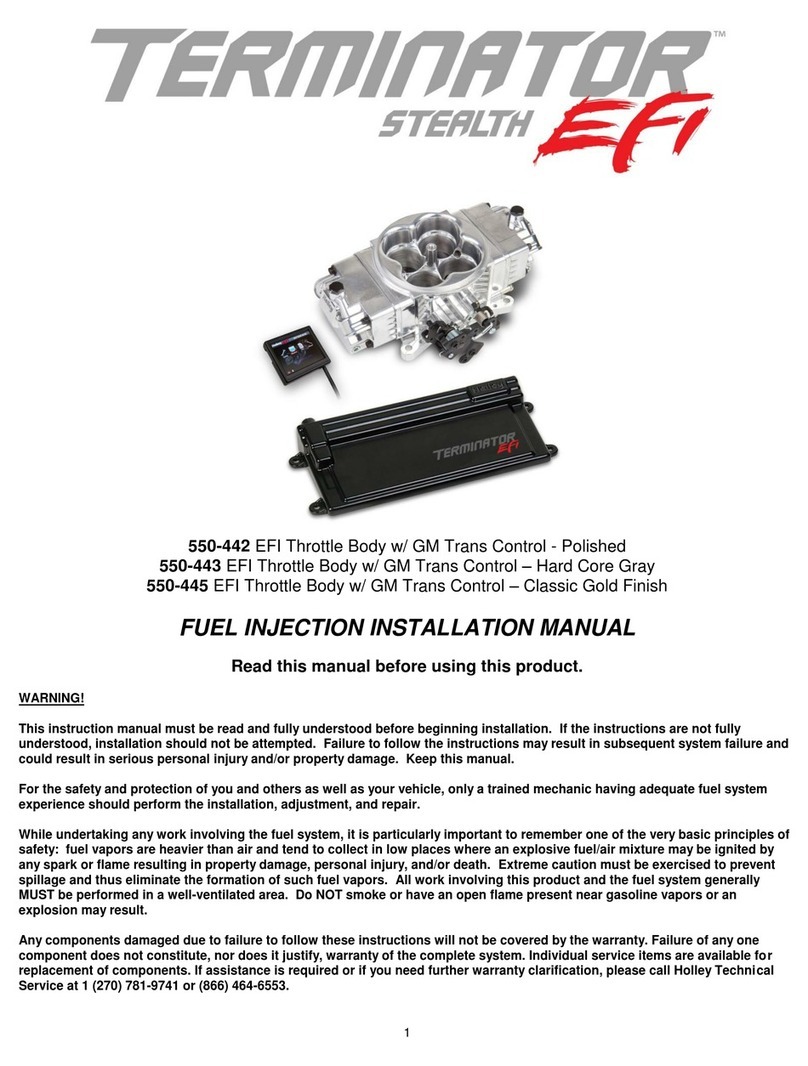ideus VV960 User manual


VV960
2
Declaraci n:
Queda prohibida la reproducci n, transferencia, distribuci n o almacenamiento del
contenido del presente documento, en su totalidad o en parte yde la manera que fuere,
sin la autorizaci n por escrito del fabricante original.
La sociedad se reserva el derecho a efectuar cualesquiera modificaciones ymejoras en el
producto descrito en este documento sin previo aviso.
Atenci n
Asegúrese de que su teléfono m vil admite perfiles Bluetooth yde que su operador de red
admite las funciones que se describen en este manual; de lo contrario no podrán llevarse
a cabo las funciones correspondientes con este dispositivo de manos libres.
Seguridad
lUtilice el cargador que se incluye en el embalaje.
lAviso: peligro de explosi n si se sustituye la batería por otra de un tipo incorrecto.
lCompruebe las leyes ynormas relativas al uso de teléfonos m viles yequipos de
manos libres aplicables en las zonas por las que conduzca. Preste siempre total
atenci nala conducci nyapártese de la carretera yaparque antes de hacer o
responder a una llamada si las condiciones de la conducci n asílo requieren.
lNo permita que los niños jueguen con el Altavoz Manos Libres Bluetooth; el
dispositivo contiene piezas pequeñas que podrían desmontarse ycrear un riesgo
de asfixia.
lEste dispositivo contiene una batería de Li-polímero. Manténgalo lejos del fuego en
todo momento (incluso al desecharlo) o la batería podráexplotar.
lEl Altavoz Manos Libres, yespecialmente la bateríaincorporada, deben ser
desechados adecuadamente opueden ser reciclados. Consulte asus centros de
reciclaje locales los métodos de recogida ygesti n disponibles.

VV960
3
Certificaci n y Homologaciones en Materia de Seguridad
Este producto ha sido sometido a ensayo ycumple los requisitos para dispositivos
Bluetooth del BQB (Bluetooth Qualification Body(Organismo de Cualificaci n Bluetooth)),
parte 15 de las normas de la FCC (Comisi n Federal de Comunicaciones), Directiva
R&TTE sobre Equipos Radioeléctricos yTerminales de Telecomunicaciones (99/5/CE) o
requisitos para la marca CE.
Advertencia El usuario no deberáefectuar cambios ni modificar el dispositivo en forma
alguna. Los cambios o modificaciones realizados sin la aprobaci n expresa de la parte
responsable del cumplimiento podrían anular la autorizaci n del usuario para utilizar el
dispositivo.
Este dispositivo cumple la parte 15 de las Normas FCC. Su uso estásujeto a las dos
condiciones siguientes: (1) Este dispositivo no podrácausar interferencias perjudiciales, y
(2) este dispositivo deberáaceptar cualquier interferencia recibida, incluyendo las
interferencias que puedan causar un funcionamiento no deseado.
DECLARACIÓN SOBRE INTERFERENCIAS DE LACOMISIÓN FEDERAL DE
COMUNICACIONES
Este equipo ha sido sometido a ensayo ycumple los límites para su clasificaci n como
dispositivo digital de la Clase B, con arreglo a la parte 15 de las Normas FCC. Estos
límites están diseñados para brindar una protecci n razonable contra las interferencias
perjudiciales en el caso de instalaci n en una vivienda. Este equipo genera, emplea y
puede radiar energía de radiofrecuencia y, de no ser instalado yempleado de
conformidad con las instrucciones, puede causar interferencias perjudiciales para las
radiocomunicaciones. No obstante, no existe garantía alguna de que no se produzcan
interferencias en una instalaci n específica. Si el equipo causa interferencias perjudiciales
para la recepci n de radio o televisi n, lo que puede comprobarse encendiendo y
apagando el equipo, trate de corregirlas tomando una o más de las siguientes medidas:
-Reoriente o cambie de lugar la antena receptora.
-Aumente la distancia entre el equipo yel receptor.
-Conecte el equipo a una toma de corriente o circuito distinto a aquel al que está
conectado el receptor.
-Consulte a su distribuidor o a un técnico de radio / TV experimentado.
ADVERTENCIA: Cualesquiera cambios o modificaciones no autorizados expresamente
por el concesionario de este dispositivo podrían anular la autorizaci n del usuario para
utilizar el equipo.
Advertencia sobre la exposici n a radiofrecuencias ·
El equipo cumple los límites de exposici n a RF para un entorno no controlado
establecidos por la FCC.
El equipo no debe situarse al lado de, ni funcionar de forma conjunta con, ninguna otra
antena o transmisor.
Normas CE
EN 301 489-17 v1.2.1: 2002
ETSI EN 300 328 v1.6.1:2004
CEI 60950-1:2001 / EN 60950-1:2001

VV960
4
1. INTRODUCCIÓN.................................................................................................................................5
1.1 TECNOLOGÍA BLUETOOTH....................................................................................................................5
1.2 CARACTERÍSTICAS DEL PRODUCTO ......................................................................................................5
1.3 CONTENIDO DEL EMBALAJE..................................................................................................................6
1.4 DESCRIPCIÓN GENERAL ......................................................................................................................6
1.5 DEFINICIONES DE LOS ICONOS INDICADORES.........................................................................................7
2. USO DEL MANOS LIBRES.................................................................................................................8
2.1 CARGA Y USO DE LA BATERÍA..............................................................................................................8
2.1.1 Carga de la Batería..................................................................................................................8
2.1.2 Informaci n sobre la Batería....................................................................................................8
2.2 MONTAJE DEL MANOS LIBRES..............................................................................................................8
2.3 ENCENDER/APAGAR EL MANOS LIBRES...............................................................................................10
2.4 OPERACIONES DEL MENÚ..................................................................................................................10
2.4.1 MenúPrincipal........................................................................................................................10
2.4.2 Entrar en el MenúPrincipal....................................................................................................11
2.4.3 Examinar los Elementos del Menú.........................................................................................11
2.4.4 Ejecutar un Elemento del Menúo Entrar en el Submenú.......................................................11
2.4.5 Salir del menú........................................................................................................................11
2.5 ACOPLAMIENTO Y CONEXIÓN.............................................................................................................11
2.5.1 Acoplar el Dispositivo con un Teléfono M vil Bluetooth.........................................................11
2.5.2 Borrar Registros Acoplados....................................................................................................12
2.5.3 Salir del Modo de Acoplamiento con el Equipo Bluetooth......................................................12
2.5.4 Conectar/Desconectar el Dispositivo con un Teléfono M vil Bluetooth..................................12
2.6 FUNCIONES DE LLAMADA ...................................................................................................................13
2.6.1 Operaciones de Llamada Básicas..........................................................................................13
2.6.2 Ajustar el Volumen.................................................................................................................13
2.6.3 Silenciar una Llamada Activa.................................................................................................13
2.6.4 Transferir una Llamada entre el Manos Libres y el Teléfono M vil........................................13
2.6.5 Marcaci n por Voz.................................................................................................................13
2.6.6 Funciones de Llamada Avanzadas........................................................................................13
2.7 FUNCIONES AV.................................................................................................................................14
2.7.1 Empleo de la Funci n AV del Teléfono M vil.........................................................................14
2.7.2 Operaciones AV.....................................................................................................................14
2.8 ACOPLAMIENTO/CONEXIÓN CON OTROS EQUIPOS BLUETOOTH.............................................................14
2.8.1 Acoplar el Manos Libres con otros Equipos Bluetooth...........................................................14
2.8.2 Conectar su Manos Libres con la Mochila USB Bluetooth.....................................................15
2.8.3 Conectar el Teléfono M vil y el Reproductor AV a la vez.......................................................16
3. OPERACIONES CON LAAGENDADE TELÉFONOS....................................................................17
3.1 DESCARGAR LA AGENDA DE TELÉFONOS ............................................................................................17
3.1.1 Iniciar la Descarga/Sincronizaci n de la Agenda de Teléfonos desde el Manos Libres.........17
3.1.2 Iniciar la Descarga/Sincronizaci n de la Agenda de Teléfonos desde el Teléfono M vil.......17
3.2 BORRAR AGENDA..............................................................................................................................18
3.3 VISUALIZAR Y HACER LLAMADAS A TRAVÉS DE LA AGENDA...................................................................18
4. CONFIGURACIÓN Y MANTENIMIENTO DEL DISPOSITIVO..........................................................19
4.1 CONFIGURACIÓN DEL TIEMPO DE RETROILUMINACIÓN..........................................................................19
4.2 CONFIGURACIÓN DEL BRILLO .............................................................................................................19
4.3 CONFIGURACIÓN DEL IDIOMA .............................................................................................................19
5. ACTUALIZACIÓN DEL SOFTWARE................................................................................................20
6. GUÍARÁPIDADEL USUARIO..........................................................................................................24
7. MENSAJES IMPORTANTES Y PREGUNTAS FRECUENTES........................................................27
8. MANTENIMIENTO.............................................................................................................................28

VV960
5
1. Introducci n
1.1 Tecnología Bluetooth
Bluetooth es una tecnología normalizada internacionalmente que permite realizar
comunicaciones inalámbricas a corta distancia. Cualesquiera dos equipos Bluetooth
compatibles, como por ejemplo un teléfono m vil, PDA, PC, auriculares, rat n, teclado,
impresora, etc., pueden comunicarse entre sísin cables a través de una conexi n
Bluetooth. Para garantizar la compatibilidad universal, Bluetooth opera en la banda de
frecuencia ISM (industrial, científica ymédica) disponible en todo el mundo. En 2,4 GHz y
2,48 GHz, Bluetooth transmite datos a una distancia de hasta 10 metros (modo CLASE II)
100 metros (modo CLASE I) utilizando 79 canales de salto de frecuencia.
Aunque no se requiere la ausencia absoluta de obstáculos entre los equipos, las
conexiones Bluetooth podrían verse sujetas a interferencias causadas por obstrucciones
tales como paredes, cuerpos humanos u otros dispositivos electr nicos. Además, debido
a las variaciones en la puesta en aplicaci n del producto, es probable que los equipos
Bluetooth de distintos fabricantes tengan dificultades para funcionar entre sí. En este caso,
consulte con los fabricantes para comprobar la compatibilidad de los productos.
Tome nota de que en algunos países podría haber ciertas restricciones sobre el uso de
dispositivos Bluetooth. Compruébelo con sus autoridades locales.
1.2 Características del Producto
lBluetooth v 2.0 conforme, tolerable con las interferencias de dispositivos WLAN.
lClase II, alcance operativo máximo: 10 metros.
lLa pantalla OLED (de diodo electroluminiscente orgánico) muestra el estado del
teléfono, carga de la batería, estado de la llamada, identificaci ndel emisor de la
llamada entrante yregistros de la agenda telef nica local.
lMenúde fácil manejo para el usuario, ideal para que los conductores
hagan/reciban llamadas yutilicen el dispositivo.
lPermite realizar llamadas desde la agenda de teléfonos local asícomo sincronizar
la agenda con los registros del teléfono m vil.
lAdmite perfiles A2DP, AVRCP, HS/HF,OBEX yOPP (para reproducci n de música,
control remoto, auricular (teléfono m vil)/manos libres, de intercambio ycarga de
objetos).
lPermite actualizar el software a través del puerto USB.
lVelocidad máxima de transmisi n de datos: 723 Kbps.
lCompatible con la mayor parte de los dispositivos Bluetooth tales como m viles,
PDA, ordenadores, MP3, MP4, iPOD, yotros reproductores multimedia.
lAdmite informaci n de acoplamiento de hasta 8 teléfonos m viles.
lCalidad de voz ptima garantizada mediante técnicas de cancelaci nde ecos y
supresi n de ruidos de vanguardia.
lMarcaci npor voz yteclas de fácil uso, ideales para que los conductores
hagan/reciban llamadas.
lIncorpora las funciones de llamada en conferencia yllamada en espera.
lVisualizaci n en múltiples idiomas.

VV960
6
lSeguridad de voz garantizada mediante cifrado de 128 bits.
lSalida de audio máxima: 115 dB.
lMejor portabilidad, con batería de Litio-Polímero interna recargable.
lConector de salida normalizado de 3,5 mm. para una mayor privacidad en la
comunicaci n por voz.
lBajo consumo, tiempo en conversaci nde hasta 6horas ytiempo en espera de
hasta 550 horas con la batería interna.
lFácil montaje con el Clip de Montaje en Parasol yel Clip de Montaje en Tobera.
lFuncionamiento resistente, rápida conexi n, búsqueda precisa ysensible de
dispositivos dentro del alcance.
lElegante, portátil, ligero, de reducido tamaño, id neo para su uso en el vehículo y
la oficina.
1.3 Contenido del embalaje
lVV960
lClip de Montaje en Parasol
lClip de Montaje en Tobera
lConjunto de Cargador de Coche
lManual del Usuario
1
1
1
1
1
1.4 Descripci n General
Figura 1 Descripci n general
1. “ ”: Encender/apagar el dispositivo.
2. “ ”: Responder/poner fin a una llamada, transferir una llamada entre el manos
libres yel teléfono, seleccionar elementos del menú, reproducci n/pausa AV.
3. “”: Subir el volumen, desplazarse hacia arriba entre los elementos del menú,
volver a llamar al último número.

VV960
7
4. “━”: Bajar el volumen, desplazarse hacia abajo entre los elementos del menú,
marcaci n por voz.
5. “ ”: Entrar/salir del menú, activar la funci n de Silencio durante una llamada,
detener la reproducci n AV.
6. “ ”: Visualizar la agenda de teléfonos.
7. Pantalla OLED: Visualiza el menúde control, estado del teléfono, carga de la
batería, estado de la llamada, identificaci n del emisor de la llamada yregistros
de la agenda de teléfonos.
8. Micr fono: Captador de voz.
9. “ ”: Entrada para auriculares para la conexi n de auriculares externos.
10. Altavoz: Emisi n de voz/música AV.
11. “ ”: Puerto de carga para la conexi n al cargador de coche (o de viaje) para
cargar la batería del dispositivo.
1.5 Definiciones de los Iconos Indicadores
En la pantalla OLED se utilizan los siguientes iconos para visualizar el estado del teléfono
o dispositivo:
“ ”: Silencio, se muestra cuando se ha activado en el dispositivo la funci n de Silencio.
“ ”: SMS, se muestra cuando se recibe un nuevo SMS (Opcional).
“ ”: Sincronizaci n de Agenda Telef nica, se muestra cuando estáen marcha la
sincronizaci n de agenda telef nica entre el dispositivo yel teléfono m vil.
“ ”: Acoplamiento, se muestra al entrar en el modo de acoplamiento.
“ ”: Conectando, se muestra mientras se estállevando a cabo la conexi n.
“ ”: Conexi n ML/T (manos libres/teléfono m vil), se muestra una vez establecida la
conexi n ML/T.
“ ”: Conexi n AV, se muestra tras establecer la conexi n del servicio AV.
“ ”: Informaci n sobre la batería, con 5 niveles y , que aparecen según el
nivel de carga de la batería.

VV960
8
2. Uso del Manos Libres
2.1 Carga y Uso de la Batería
2.1.1 Carga de la Batería
Este dispositivo contiene una batería de Litio-Polímero recargable. La primera carga ha de
realizarse durante un periodo de tiempo de aproximadamente 4 horas. El tiempo de
recarga en las cargas posteriores seráaproximadamente de 2 a 3 horas. El procedimiento
detallado de carga es el siguiente:
1. Conecte el cargador de coche al encendedor.
2. Enchufe el conector del cargador al puerto de carga del dispositivo manos libres
para que comience a recargar la batería. Durante el proceso de carga, el icono
indicador “ ” parpadearáen la pantalla. Cuando el icono se convierta en “ ”
seráseñal de que la batería estáplenamente cargada ydeberádesconectar el
cargador del dispositivo manos libres yla toma de corriente.
Puede también utilizar el cable de carga USB extraíble para cargar el altavoz Manos
Libres desde su PC.
2.1.2 Informaci n sobre la Batería
1. Una vez estéplenamente cargada, la batería tendrácapacidad para un tiempo
de conversaci n continuo de hasta 6 horas yun tiempo en espera aproximado
de 550 horas.
2. Cuando el nivel de carga de la batería sea bajo, el dispositivo emita un pitido
cada 20 segundos yaparezca la indicaci n “Batería Baja”(“Low Power”) en la
pantalla, cargue la batería según se ha descrito en la secci n anterior.
Tome nota de que la recarga en exceso de la bater a reducirásu vida útil. Si una bater a
cargada a tope no se utiliza, perderácapacidad con el tiempo. Las temperaturas extremas
(bien demasiado elevadas o demasiado bajas) afectarán también a su capacidad de carga
y a su duración.
2.2 Montaje del Manos Libres
Este dispositivo Manos Libres puede montarse fácilmente en el interior del vehículo bien
utilizando el Clip de Montaje en Parasol que se acompaña para fijar el producto al parasol
situado sobre el asiento del conductor, o bien insertando el Clip de Montaje en Tobera
opcional en la tobera que se encuentra frente al asiento del conductor. Tal como se
muestra en las Figuras 2 y3, haydos placas magnéticas en la parte posterior del
dispositivo. Puede montar en las mismas el Clip de Montaje en Parasol o el Clip de
Montaje en Tobera. Para montar mejor el dispositivo, enganche primero en el parasol el
Clip de Montaje en Parasol yluego acople adecuadamente el dispositivo al Clip de
Montaje en Parasol. Para utilizar el Clip de Montaje en Tobera puede ajustar la direcci n
del clip a fin de que se adapte a la tobera de su vehículo, tal como se indica en la Figura 4.
Tome nota de que el micrófono del dispositivo Manos Libres debe estar orientado en la
dirección del sonido.

VV960
9
Figura 2 Monte el Clip de Montaje en Parasol en las Placas Magnéticas
Figura 3 Monte el Clip de Montaje en Tobera en las Placas Magnéticas
Figura 4 Ajuste la Direcci n del Clip de Montaje en Tobera (Vertical u Horizontal)
Figura 5 Suelte el Clip de la base metálica
Por su gran portabilidad yflexibilidad, este dispositivo puede utilizarse igualmente fuera
del autom vil, en la oficina o el hogar.
Clip de Montaje en Parasol
Punta Magnética
Tire un poco hacia afuera y
empuje hacia abajo desde
aquí
Clip de Montaje en Tobera
(Direcci n Vertical)
Clip de Montaje en Tobera
(Direcci n Horizontal)
Clip de Montaje en Tobera

VV960
10
2.3 Encender/apagar el Manos Libres
Encender el Dispositivo: Pulse ymantenga presionado el bot n durante 3segundos
hasta que aparezca “VV960”en la pantalla yse oigan dos tonos de encendido, lo que
indica que el manos libres estáconectado.
Apagar el Dispositivo: Pulse ymantenga presionado el bot n durante 3segundos
hasta que se apague la pantalla yse oigan dos tonos de apagado, lo que indica que el
manos libres estádesconectado.
Reposici n (reset): Si no se puede encender el dispositivo yno hayninguna indicaci n
en la pantalla OLED, el procedimiento siguiente puede serle de ayuda:
1. Asegúrese de que el cable de alimentaci n estéenchufado al dispositivo.
2. Mantenga pulsado el bot n durante al menos 15 segundos. Durante este
periodo es posible que oiga tonos, se encienda la pantalla, etc. Ignore estas
señales ysiga manteniendo pulsado el bot n.
3. Suelte el bot n ; a continuaci n, lleve a cabo el procedimiento normal de
encendido.
4. El dispositivo se encenderá.
2.4 Operaciones del Menú
2.4.1 MenúPrincipal
El menúde control de fácil empleo ayuda al usuario a utilizar el producto. A
continuaci n se indica el contenido de las páginas del menúyel uso de cada elemento
del menú.
lEntrar en el Modo de Acoplamiento (Enter Pairing Mode): Seleccione este
elemento para que el dispositivo entre en el modo de acoplamiento.
lBorrar Informaci nAcoplada (Delete Paired Info): Seleccione este elemento
para borrar todos los registros de acoplamiento guardados en el dispositivo.
lBorrar Agenda (Delete Phonebook): Seleccione este elemento para borrar
todos los registros de la agenda de teléfonos guardados en el dispositivo.
lSincronizar Agenda (Sync Phonebook): Seleccione este elemento para
sincronizar los registros de la agenda local del dispositivo con los registros
guardados en el m vil. Tome nota de que este elemento del menúaparece en
la pantalla únicamente si estáactivada la conexi n ML/T entre el teléfono m vil
yel manos libres. Ys lo funciona con m viles compatibles.
lTiempo de Retroiluminaci n (Backlight Time): Seleccionando este elemento
entraráen el submenúde segundo nivel que se indica abajo. El usuario puede
continuar seleccionando un elemento del submenúpara ajustar el tiempo de
protecci n de la pantalla.
"10 seg.
"20 seg.
"60 seg.
"Siempre Activada

VV960
11
lBrillo (Brightness): Seleccione este elemento para poder ajustar el brillo de las
fuentes e iconos visualizados siguiendo la barra indicadora de brillo que se
muestra en la pantalla.
"Brillo
lVersi n del Software (SW Version): Seleccione este menúpara poder
encontrar la versi n del software de 8 dígitos (“XXXXYYZZ”) utilizada por el
dispositivo, como se muestra a continuaci n.
"Versi n del SW
"XXXXYYZZ
lSeleccionar idioma (Select language): Seleccionando este elemento entrará
en un submenúde segundo nivel de opciones de idioma. El usuario podrá
continuar seleccionando un elemento del submenúpara configurar el idioma.
Pulse el bot n o ━para avanzar o retroceder de página yseleccionar un elemento del
menú.
2.4.2 Entrar en el MenúPrincipal
Con el dispositivo en el modo de espera (standby), pulse el bot n para entrar en el
menúprincipal. Posteriormente, pulse el bot n de nuevo para salir del menúprincipal.
2.4.3 Examinar los Elementos del Menú
Pulse el bot n o ━para desplazarse arriba o abajo entre los elementos del menú
principal/submenú. El elemento destacado podráser seleccionado por el usuario.
2.4.4 Ejecutar un Elemento del Menúo Entrar en el Submenú
Pulse el bot n para ejecutar el elemento del menúdestacado o entrar en el submenú
destacado.
2.4.5 Salir del menú
En el submenú, pulse el bot n para volver al menúprincipal. Si ya estáen el menú
principal, pulse el bot n para salir del menú.
2.5 Acoplamiento y Conexi n
2.5.1 Acoplar el Dispositivo con un Teléfono M vil Bluetooth
Antes de hacer yresponder llamadas, debe acoplar su dispositivo manos libres con su
teléfono m vil. El acoplamiento establece una relaci n singular entre los dos ypermite
que el teléfono memorice la identificaci n (o contraseña) exclusiva del manos libres. Esto
garantiza que las llamadas se transmitan siempre a través de un enlace inalámbrico
cifrado exclusivo.
El procedimiento detallado para esta operaci n es el siguiente:
1. Coloque su dispositivo manos libres cerca de su teléfono m vil Bluetooth, y
asegúrese de que tanto el dispositivo como el m vil estén encendidos.
2. Pulse el bot n para entrar en el menúprincipal; elija el elemento “Entrar en el
Modo de Acoplamiento”(“Enter Pairing Mode”) ya continuaci n pulse el bot n
. Oirá2 tonos yveráel icono en la pantalla. Esto indica que el manos
libres ha entrado en el modo de acoplamiento con éxito.

VV960
12
3. Siga el manual del usuario de su teléfono m vil para activar la búsqueda de
dispositivos Bluetooth desde el teléfono; al finalizar el proceso de búsqueda
podráver en la pantalla de su teléfono la lista de los equipos Bluetooth que ha
encontrado.
4. Seleccione en la lista este equipo Bluetooth ‘VV960’ycomience el proceso de
acoplamiento siguiendo las indicaciones que aparecerán en la pantalla del
teléfono m vil. Introduzca luego la contraseña “0000”yconfirme para acoplar el
dispositivo con su m vil. Concluido el procedimiento de acoplamiento, oiráun
tono de conexi n. Esto indica que el dispositivo manos libres yel teléfono m vil
han quedado acoplados.
Tome nota de que el manos libres permaneceráen el modo de acoplamiento durante
unos 2 minutos. Si el acoplamiento no concluye en 2 minutos, el manos libres entraráen
el modo de espera y desapareceráel icono . Seránecesario repetir los pasos 2 –4
anteriores para volver a iniciar el proceso de acoplamiento.
2.5.2 Borrar Registros Acoplados
Este manos libres puede acoplarse con hasta 8 equipos Bluetooth. Pulse el bot n para
entrar en el menú, elija el elemento “Borrar Informaci n Acoplada”(“Delete Paired Info”) y
luego pulse el bot n para borrar todos los registros de acoplamiento guardados en el
dispositivo.
2.5.3 Salir del Modo de Acoplamiento con el Equipo Bluetooth
Con el manos libres en el modo de acoplamiento, pulse el bot n o ━para salir del
modo de acoplamiento al modo de espera. También desapareceráel icono .
2.5.4 Conectar/Desconectar el Dispositivo con un Teléfono M vil Bluetooth
Cuando el manos libres se comunique con un equipo Bluetooth con Perfil Manos Libres,
se establecerápor anticipado la conexi n entre los dos equipos. Si se han acoplado los
dos equipos Bluetooth recientemente, puede simplemente volver a conectarlos.
Conexi n del Dispositivo con un Teléfono M vil Bluetooth
Si el manos libres yel m vil están acoplados, para conectarlos puede o bien hacer una
pulsaci n rápida del bot n del manos libres para iniciar una solicitud de conexi n, o
bien seguir el manual del usuario del teléfono m vil para encontrar el manos libres y
enviar una solicitud de conexi n desde el m vil. Durante la conexi n apareceráen
pantalla el icono de conexi n en curso . Una vez conectados oiráun tono que le
indicaráel éxito en la conexi n, yel icono serásustituido por el icono .
Desconexi n del Dispositivo con un Teléfono M vil Bluetooth:
Estando conectados, presione ymantenga pulsado el bot n durante 3 segundos para
abandonar la conexi n, o siga las instrucciones del manual del teléfono para salir de la
conexi n desde el teléfono m vil.
Finalizado el proceso de desconexi n, oiráun tono que le indicaráel éxito en la
desconexi n, yel icono desaparecerá.

VV960
13
2.6 Funciones de Llamada
2.6.1 Operaciones de Llamada Básicas
Responder Llamada: Pulse el bot n .
Rechazar Llamada: Pulse ymantenga presionado el bot n ━durante 3 segundos.
Finalizar Llamada: Pulse el bot n .
Rellamada: Pulse ymantenga presionado el bot n durante 3 segundos.
2.6.2 Ajustar el Volumen
En el modo de conectado o conversaci n/reproducci n, puede ajustar el volumen del
sonido, subiéndolo o bajándolo, pulsando el bot n o ━, respectivamente. Hecho el
ajuste, la barra indicadora del volumen podráverse en la pantalla durante 2 segundos
más antes de desaparecer.
2.6.3 Silenciar una Llamada Activa
Puede habilitar o deshabilitar la funci n de Silencio (Mute) en el Manos Libres durante una
llamada pulsando el bot n . Cuando haya habilitado la funci n Silencio, apareceráen la
pantalla el icono indicador . Este icono desaparecerácuando el dispositivo salga del
modo de Silencio, yel dispositivo pitarácada 5 segundos.
2.6.4 Transferir una Llamada entre el Manos Libres y el Teléfono M vil
Pulse ymantenga presionado el bot n durante 3 segundos para transferir una llamada
activa del manos libres al m vil.
Pulse el bot n para transferir una llamada activa del m vil al manos libres.
2.6.5 Marcaci n por Voz
Si el teléfono m vil conectado incluye la funci n de marcaci n por voz, podráactivar esta
funci n pulsando y manteniendo pulsado el bot n ━durante 3 segundos. Antes de utilizar
la marcaci n por voz deberágrabar una etiqueta de voz en su teléfono. Consulte el
manual del teléfono para obtener una descripci n detallada sobre c mo configurar la
marcaci n por voz ygrabar etiquetas de voz.
Cuando la marcaci n por voz estéen curso, podrácancelarla haciendo una pulsaci n
rápida del bot n ━.
2.6.6 Funciones de Llamada Avanzadas
Si utiliza los servicios de llamada en conferencia/en espera con su teléfono m vil, podrá
activarlos siguiendo los procedimientos que a continuaci n se describen:
1. Si entra una nueva llamada mientras hayaún una llamada activa en curso:
1) Pulse ymantenga presionado el bot n durante 3 segundos dejar en espera la
llamada en curso yaceptar la nueva llamada entrante.
Repita esta operaci n para dejar en espera yaceptar llamadas continuamente.
2) Pulse el bot n para poner fin a la llamada en curso yaceptar la nueva llamada
entrante.
3) Pulse el bot n para continuar con la llamada en curso yrechazar la nueva
llamada entrante.
2. Cuando hayvarias llamadas en curso, una activa yla otra en espera:

VV960
14
1) Pulse ymantenga presionado el bot n durante 3 segundos para cambiar entre
la llamada en espera yla llamada activa. Si haymás de una llamada en espera,
repita esta operaci n para cambiar de una a otra, activándolas/reteniéndolas.
2) Pulse el bot n para poner fin a la llamada activa yaceptar una llamada en
espera. Si haymás de una llamada en espera, repita la operaci n para pasar de
una llamada en espera a otra.
3) Pulse ymantenga presionado el bot n ━durante 3 segundos para crear una
llamada en conferencia. Repita la operaci n para añadir nuevas llamadas
continuamente a la conferencia.
2.7 Funciones AV
Este producto incorpora funciones del Modo AV. Cuando conecte un reproductor de
música/multimedia con Bluetooth, el producto permitiráal usuario reproducir ydisfrutar de
música estéreo de forma remota desde el reproductor.
2.7.1 Empleo de la Funci nAV del Teléfono M vil
En el caso de m viles que admitan perfiles AV Bluetooth, podráestablecer una conexi n
AV entre el teléfono yel dispositivo para escuchar música desde el dispositivo mientras es
reproducida por el teléfono m vil. Dependiendo de la capacidad del teléfono, la conexi n
AV podría establecerse automáticamente al comenzar a reproducir música.
Si la conexi n es un enlace AV, apareceráen la pantalla el icono . Si su teléfono
admite perfiles AV Bluetooth pero no consigue hacer la conexi n AV al comenzar la
reproducci n, siga las instrucciones del manual del usuario de su teléfono m vil para
establecer la conexi n AV antes de reproducir música.
2.7.2 Operaciones AV
Pueden utilizarse las siguientes operaciones para controlar a distancia su reproductor o
teléfono m vil AV Bluetooth para reproducir música:
Reproducir Pulse el bot n .
Pausa Pulse el bot n
Parada Pulse el bot n .
Avance Pulse ymantenga pulsado el bot n ━durante 3 segundos.
Retroceso Pulse ymantenga pulsado el bot n durante 3 segundos.
Podráademás pulsar el bot n para subir el volumen yel bot n ━para bajar el
volumen.
2.8 Acoplamiento/Conexi n con otros Equipos Bluetooth
2.8.1 Acoplar el Manos Libres con otros Equipos Bluetooth
Además de con teléfonos m viles Bluetooth, su Manos Libres puede acoplarse también
con otros equipos Bluetooth para establecer comunicaciones inalámbricas a corta
distancia. Pueden aplicarse procedimientos de acoplamiento similares a los descritos en
la Secci n 2.5.1. También puede seguir el manual del usuario del equipo Bluetooth para
llevar a cabo el procedimiento de acoplamiento desde el otro equipo.
Este Manos Libres puede acoplarse con un máximo de 8 equipos Bluetooth (incluyendo
teléfonos m viles). La informaci n de los 8 conjuntos de datos de acoplamiento

VV960
15
correspondiente queda grabada en el manos libres. Consulte en la Secci n 2.5. el
procedimiento para eliminar registros de acoplamiento.
Cada equipo acoplado puede comunicarse de forma inalámbrica con el Manos Libres
después de establecer la conexi n Bluetooth. Consulte en la secci n 2.5.4. el
procedimiento para establecer la conexi n por Bluetooth.
2.8.2 Conectar su Manos Libres con la Mochila USB Bluetooth
Antes de llevar a cabo el acoplamiento yla conexi n, asegúrese de haber conectado al
PC su mochila USB yde haber instalado en el PC el driver BlueSoleil de IVT.
El procedimiento es el siguiente:
1. Pulse el bot n para entrar en el menúprincipal. Seleccione “Entrar en el
Modo de Acoplamiento (“Enter Pairing Mode”) ypulse el bot n : oirá2 tonos y
veráel icono en la pantalla. Esto indica que el manos libres ha entrado con
éxito en el modo de acoplamiento.
2. Arranque el “IVT BlueSoleil”. Haga clic en “Mi Bluetooth—>Descubrir
Dispositivos Bluetooth”(“MyBluetooth—>Bluetooth Device Discovery”en la
barra de menúdel software para buscar los dispositivos Bluetooth dentro del
alcance.
3. Una vez haya encontrado su dispositivo manos libres, haga clic con el bot n
derecho en “VV960”, yseleccione “Acoplar Dispositivo”(“Pair Device”).
4. Introduzca la contraseña ’0000’yconfirme para acoplar el manos libres con su
ordenador.
5. Efectuado el acoplamiento, apareceráel símbolo “√” en color rojo antes del
nombre del dispositivo “VV960”. Entonces se estableceráautomáticamente la
conexi n para admitir el “Servicio AV Bluetooth”(“Bluetooth AV Service”).
6. Para reproducir a distancia ydisfrutar de música desde el PC, seleccione
arrancar “Windows Media Player”yconfigure la interfaz del altavoz a “Bluetooth
AV/HS Audio”después de establecer la conexi n del servicio AV.
7. Hecha la reconfiguraci n, vuelva a arrancar “Windows Media Player”. Podrá
ahora oír la música desde el manos libres. También podráutilizar el manos
libres como un mando a distancia para controlar la música reproducida en el PC,
según se detalla en la Secci n 2.7.2.
8. Para comunicaciones de voz tales como chatear por Internet, deberá
desconectar el “Servicio AV Bluetooth”(“Bluetooth AV Service”) yconectar el
“Servicio de Teléfono Bluetooth”(“Bluetooth Headset Service”). En primer lugar,
haga clic con el bot n derecho en “VV960”, yseleccione “Desconectar—
>Servicio AV Bluetooth”(Disconnect—>Bluetooth AV Service”).
9. A continuaci n, haga clic con el bot n derecho en “VV960”yseleccione
“Conectar—>Servicio Teléfono Bluetooth”(“Connect—>Bluetooth Headset
Service”). Cuando oiga los tonos indicadores desde el manos libres, pulse el
bot n para establecer la conexi n.
10. Hecha la conexi n, desde el “Panel de Control”(“Control Panel”) abra
“Dispositivos de Sonido yAudio”(“Volume and Audio Device”) yconfigure el

VV960
16
dispositivo por defecto como “Bluetooth AV/HS Audio”. Podráahora utilizar el
micr fono del manos libres para llevar a cabo comunicaciones de voz.
Tome nota de que al conectar con “Bluetooth AV Service”, podráutilizar los botones del
Manos Libres para controlar el dispositivo a distancia, como por ejemplo “reproducir”,”
pausa”, seleccionar música, y subir o bajar el volumen. No podrásin embargo utilizar el
micrófono del manos libres para comunicaciones de voz. Por otra parte, al conectar con
“Bluetooth Headset Service”, podráescuchar música y utilizar el micrófono del manos
libres. Sin embargo, no podráusar el manos libres como mando a distancia.
Si utiliza un driver Windows Bluetooth que no sea el BlueSoleil de IVT, siga las
instrucciones del manual del manual del usuario del proveedor del software para acoplar y
conectar su manos libres con su mochila USB.
2.8.3 Conectar el Teléfono M vil y el Reproductor AV a la vez
Este producto puede conectarse con un reproductor AV yun teléfono m vil Bluetooth a la
vez. Esto le permitirárecibir yhacer llamadas telef nicas mientras escucha música.
El procedimiento detallado es el siguiente:
1. Vincule su m vil con el manos libres (véanse los detalles en la Secci n 2.5)
para garantizar que el manos libres haya guardado la informaci n de
acoplamiento del teléfono. Si el teléfono estáya acoplado con el manos
libres, puede saltarse este proceso. Si el teléfono establece
automáticamente la conexi n con el manos libres al finalizar el acoplamiento,
tendráque pulsar ymantener presionado el bot n durante 3 segundos
para abandonar la conexi n.
2. Vincule yconecte el manos libres con su reproductor AV (véanse los
detalles en las Secciones 2.7 y2.8) para habilitar las funciones del modo AV.
3. Siga las instrucciones del manual del teléfono para iniciar la conexi n desde
el teléfono (véanse los detalles en la Secci n 2.5.3).
Si entra una llamada mientras oye música, el producto lo notificaráal usuario. Podráhacer
una pausa en la reproducci n de música para aceptar la llamada entrante o rechazarla
siguiendo el procedimiento ypulsando los botones oportunos según se especifica en la
Secci n 2.6.1. Finalizada la llamada, la reproducci n de música se reanudará
automáticamente. Si desea hacer una llamada telef nica mientras oye música, puede o
bien marcar el número desde la agenda de teléfonos o utilizar la marcaci n por voz; el
teléfono harátambién una pausa en la reproducci n consecuentemente.

VV960
17
3. Operaciones con la Agenda de Teléfonos
3.1 Descargar la Agenda de Teléfonos
El usuario podrásincronizar una agenda con un teléfono m vil: a) sincronizándola desde
el VV960; b) cargando todas las entradas de la agenda desde un m vil; c) cargando las
entradas de la agenda una a una desde un m vil. Debido a las distintas características de
los teléfonos m viles, el método para sincronizar una agenda de teléfonos con el VV960
depende del teléfono. Se recomienda probar estos tres métodos ydeterminar cuál es el
mejor para su m vil.
Lea atentamente las instrucciones de este cap tulo as como el manual del usuario
de su teléfono móvil para asegurar que el procedimiento seguido sea el correcto.
3.1.1 Iniciar la Descarga/Sincronizaci n de la Agenda de Teléfonos desde el
Manos Libres
Podrádescargar o sincronizar la agenda de teléfonos iniciando el proceso desde el
manos libres. El procedimiento es el siguiente:
Pulse el bot n para entrar en el menúprincipal, seleccione el elemento “Sincronizar
Agenda”(“Sync Phonebook”) ya continuaci n pulse el bot n . El Manos Libres
comenzaráa descargar los registros de la agenda de teléfonos desde el teléfono m vil.
Si no hayproblemas de compatibilidad con el teléfono, el proceso de descarga sustituirá
la agenda del manos libres por la nueva. Apareceráel icono en la pantalla hasta el
final del proceso de descarga. Si el manos libres no tiene espacio suficiente para guardar
todos los registros de la agenda de teléfonos, el proceso de descarga se detendráy
concluirácuando se agote el espacio yapareceráen pantalla el mensaje “Agenda Llena”
(“Phonebook Full!”). El manos libres mantendrágrabada la informaci n de la agenda
hasta el momento en que se detuvo el proceso.
Si hayproblemas de compatibilidad con el teléfono m vil, se pondráfin inmediatamente al
proceso de descarga yapareceráen la pantalla el mensaje “Fallo de Sincronizaci n”
“Teléfono no Admitido”(“Sync Failed!Unsupported Phone”). El manos libres conservará
los registros de la agenda de teléfonos antigua.
Tome nota de que si no puede descargar la agenda de teléfonos desde el manos libres
puede tratar de enviar los registros de la agenda uno a uno al manos libres desde el m óvil.
3.1.2 Iniciar la Descarga/Sincronizaci n de la Agenda de Teléfonos desde el
Teléfono M vil
Consultando el manual del usuario de su m vil, podrátambién efectuar la descarga y
sincronizaci n de la agenda de teléfonos desde el teléfono m vil. Tome nota de que
deberáasegurarse de que el dispositivo estéen el modo de espera sin conexi n por
Bluetooth con el teléfono antes de la descarga. Durante la descarga apareceráen la
pantalla el icono “ ” hasta que o bien termine la descarga de todos los registros o se
agote el espacio de memoria del manos libres. Si hayproblemas de compatibilidad,
pueden aparecer mensajes de error en la pantalla del m vil (compruebe los detalles en su
teléfono).
La descarga/sincronizaci n de la agenda de teléfonos puede ser distinta para los distintos
teléfonos m viles. A continuaci n se ofrecen algunos ejemplos (solo se muestra aquíun
pequeño número de teléfonos):

VV960
18
Modelo Enviar Uno a Uno Enviar Todos
Sony Ericsson W800 SíSí
Sony Ericsson K750 SíSí
Sony Ericsson K700c SíSí
SAMSUNG D608 SíSí
SAMSUNG D508 SíNo
NOKIA6600 SíNo
NOKIAN-Gage QD SíNo
Moto E680 SíNo
Advierta que:
1. Según el modelo de móvil, podrádescargar números de teléfono de los guardados en
el teléfono, en la tarjeta SIM, o ambas cosas. Por ejemplo, el SAMSUNG D508 y D608
le permiten sincronizar números grabados en el teléfono y la tarjeta SIM.
2. Algunos teléfonos móviles, como el W800, K750, D608, ofrecen múltiples opciones
para establecer distintas conexiones por Bluetooth. Deberáseguir el manual del
usuario del teléfono para establecer la conexión correcta desde el teléfono antes de
sincronizar agendas.
3. Si no puede descargar la agenda siguiendo las instrucciones arriba indicadas, podrá
también comprobar la sección de servicio del producto en el sitio web para averiguar si
hay software que pueda instalarse en su teléfono para ayudarle a descargar la agenda.
Consulte las instrucciones e información detallada que se ofrece en el sitio web.
3.2 Borrar Agenda
Pulse el bot n para entrar en el menúprincipal, seleccione “Borrar Agenda (“Delete
Phonebook”) ya continuaci n pulse el bot n para borrar todos los registros de la
agenda.
3.3 Visualizar y Hacer Llamadas a través de la Agenda
En el modo de espera o conectado, pulse el bot n para visualizar la agenda. Si no hay
registros, se mostraráel mensaje “Agenda Vacía “(‘Phonebook is Empty!’). De lo contrario,
se mostraráel primer número de teléfono registrado. Normalmente aparecerán en la
pantalla tanto el nombre de la persona como el número de teléfono. Sin embargo, si hay
algún carácter no reconocido (como es el caso si el idioma es distinto al idioma utilizado
en el dispositivo) puede aparecer en la pantalla el símbolo “?”. Si no introdujo el nombre
relacionado con el número de teléfono grabado en su m vil, s lo podráver el número de
teléfono. Además, según el número de teléfono estérelacionado con el número de
teléfono del “Trabajo”(“Work”), “Casa”(“Home) o “Mvil”(“Mobile”) de la persona en
cuesti n en la agenda, veráel nombre de la persona seguido por los caracteres “/w”, “/h”,
“/m”, respectivamente.
Puede pulsar el bot n o ━para examinar los números de teléfono. Seleccionado el
número, pulse el bot n para hacer la llamada.
Su manos libres puede contener registros de agendas de teléfono descargados desde
más de un m vil. Si el manos libre estáen el modo de espera (sin conexi n), pulsando el
bot n se visualizaránlos últimos registros descargados (desde el último teléfono m vil).
Si el manos libres estáen el modo conectado, se visualizarán los registros relacionados
con el teléfono conectado.

VV960
19
4. Configuraci n y Mantenimiento del Dispositivo
4.1 Configuraci n del Tiempo de Retroiluminaci n
Pulse el bot n para entrar en el menúprincipal, seleccione “Tiempo de
Retroiluminaci n”(“Backlight Time”), ya continuaci n pulse el bot n para entrar en el
submenúsiguiente:
"10 seg.
"20 seg.
"60 seg.
"Siempre Encendida
Utilice el bot n o ━para destacar el tiempo de retroiluminaci n deseado, ya
continuaci n pulse el bot n para configurarlo (véase la Secci n 2.4 para consultar otras
operaciones relacionadas.) Tome nota de que un tiempo de retroiluminaci n más breve
darálugar a una duraci n más larga de la batería.
4.2 Configuraci n del Brillo
Pulse el bot n para entrar en el menúprincipal, seleccione “Brillo”(“Brightness”’) y
pulse el bot n para que se muestre la barra de control del brillo que se muestra a
continuaci n:
"Brillo
Utilice el bot n o ━para seleccionar el brillo correcto que mejor se adecue al entorno
de su aplicaci n ypulse el bot n o para activarlo.
4.3 Configuraci n del Idioma
Pulse el bot n para entrar en el menúprincipal, seleccione “Idioma”(“Language”) ya
continuaci n pulse el bot n para entrar en el submenúque contiene la lista de opciones
de idioma. Utilice el bot n o ━para destacar el idioma deseado ypulse el bot n
para activarlo.

VV960
20
5. Actualizaci n del Software
Este dispositivo admite la actualizaci n del software a través del puerto USB. Esta
singular característica le permitirádisponer en todo momento de la última versi n del
software desde la secci n de servicio del producto del sitio web. Esta actualizaci n del
software podráayudarle a resolver algunos problemas de compatibilidad relacionados con
los nuevos modelos de teléfonos m viles que haya en el mercado. Es posible asimismo
que nuestro software de actualizaci n incluya características del producto y mejoras del
rendimiento que usted pueda desear.
Advertencia:
La interrupci n del proceso de actualizaci n causada por un corte en el suministro
eléctrico o la desconexi n del cable USB puede dar lugar a errores irrecuperables
en el software de su manos libres y a un mal funcionamiento del dispositivo. Es
posible que deba llevar el producto a su vendedor para la recuperaci n del software.
Antes de actualizar el software de su dispositivo, asegúrese de que la batería tenga
carga suficiente, el cable USB estéfirmemente conectado tanto al PC como a su
dispositivo, y de que la ejecuci n del software en su PC no vaya a ser interrumpida.
El procedimiento detallado es el siguiente:
1. Descargue de nuestro sitio web la herramienta de actualizaci n del software
“Asistente DFU”(“DFU Wizard”’) e instálela en su PC.
2. Descargue de nuestro sitio web la última versi n del software para el VV960.
3. Conecte el manos libres al PC utilizando el cable USB que se suministra. (A fin de
actualizar el software con éxito, es mejor que no haya ningún otro equipo Bluetooth
enchufado al puerto USB del PC a la vez).
4. Pulse el bot n para entrar en el menú. Seleccione “Versi n del Software”(“SW
Version”’) ya continuaci n pulse los botones , , ━, ━, y uno a uno para
entrar en el modo de actualizaci n del software. Apareceráen la pantalla el
mensaje “DFU…” Si entra en el modo de actualizaci n del software por error, pulse
dos veces el bot n para salir de este modo.
5. Instale el driver USB en su PC si es la primera vez que actualiza el software de su
manos libres a través del PC. (El Driver USA se encuentra en la carpeta “DFU
Wizard”’ que se ha descargado, yel nombre del archivo es CSRBlueCoreUSB.inf.
El driver s lo funciona actualmente en los sistemas operativos Windows 2000 y
Windows XP. Si su PC utiliza otro sistema operativo, no podráactualizar el
software.) Advierta que, incluso aunque se hayainstalado otro driver USB en su PC,
deberáutilizar el driver USB que se suministra para la actualizaci n. De lo contrario,
es posible que su PC no pueda actualizar el software de su manos libres.
6. Continúe con la actualizaci n del software ejecutando la herramienta “DFU Wizard”,
y haga clic en “Siguiente”(“Next”) para continuar con la secuencia según las
indicaciones.
Table of contents
Languages:
Other ideus Automobile Accessories manuals